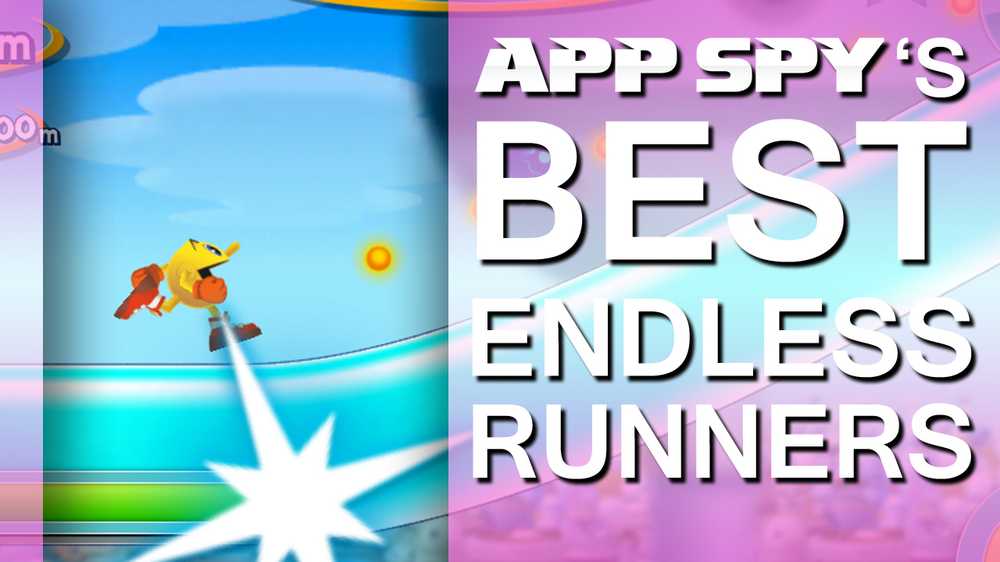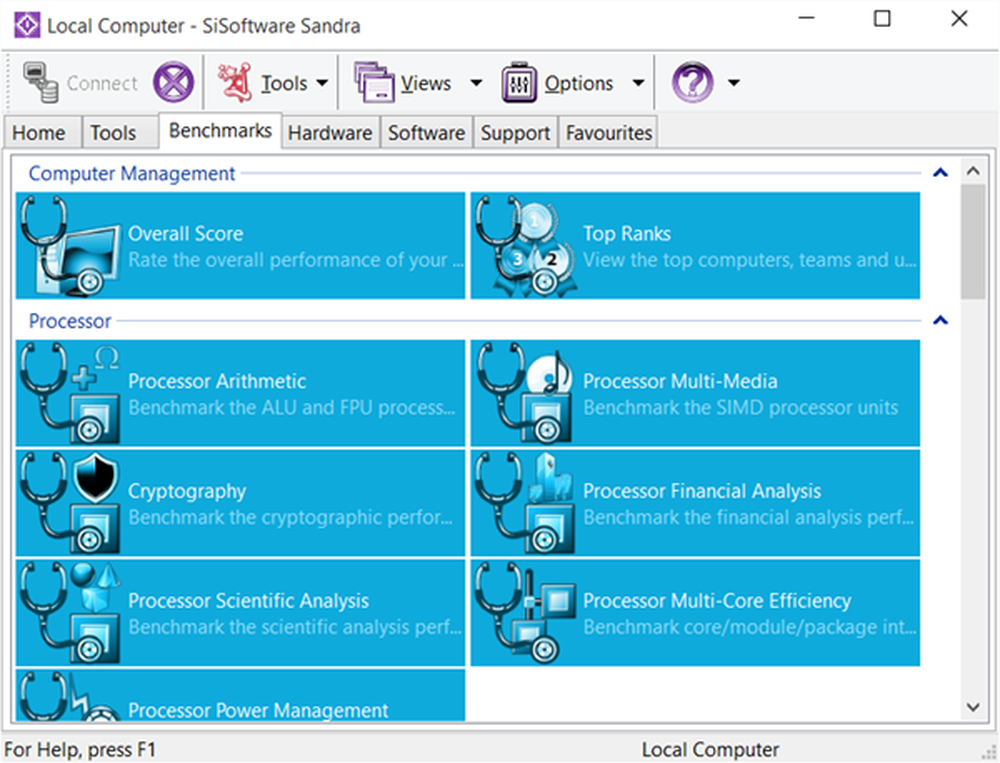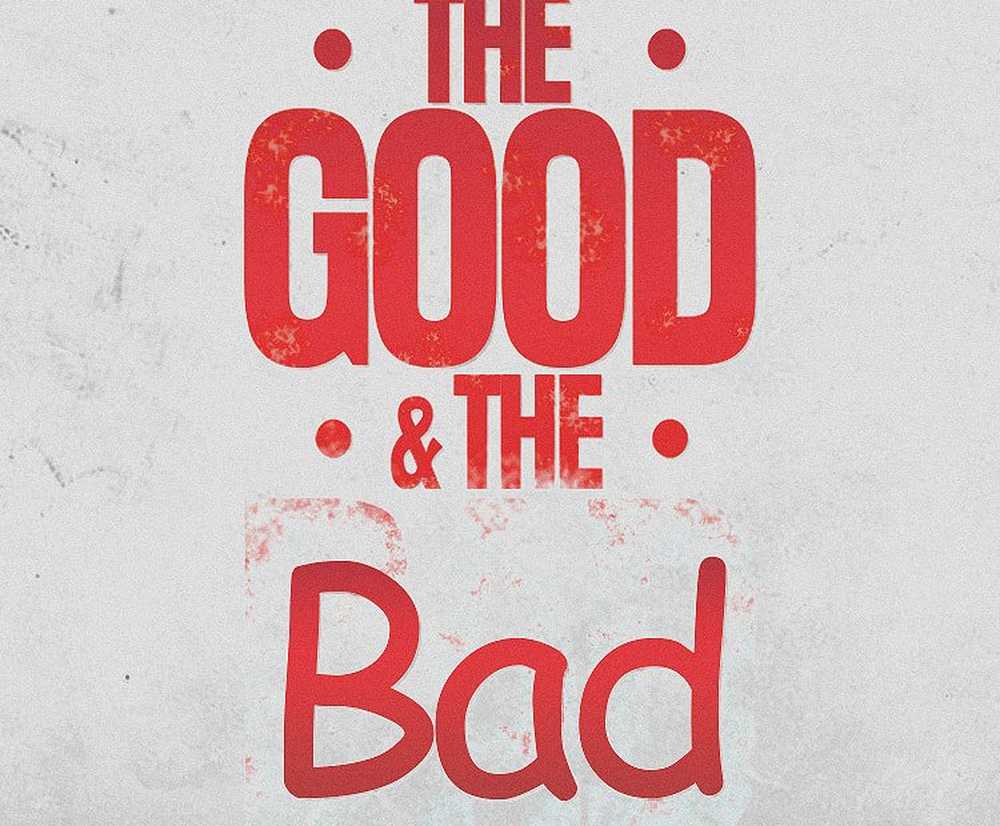Bästa Android Emulatorer för Windows 10 PC
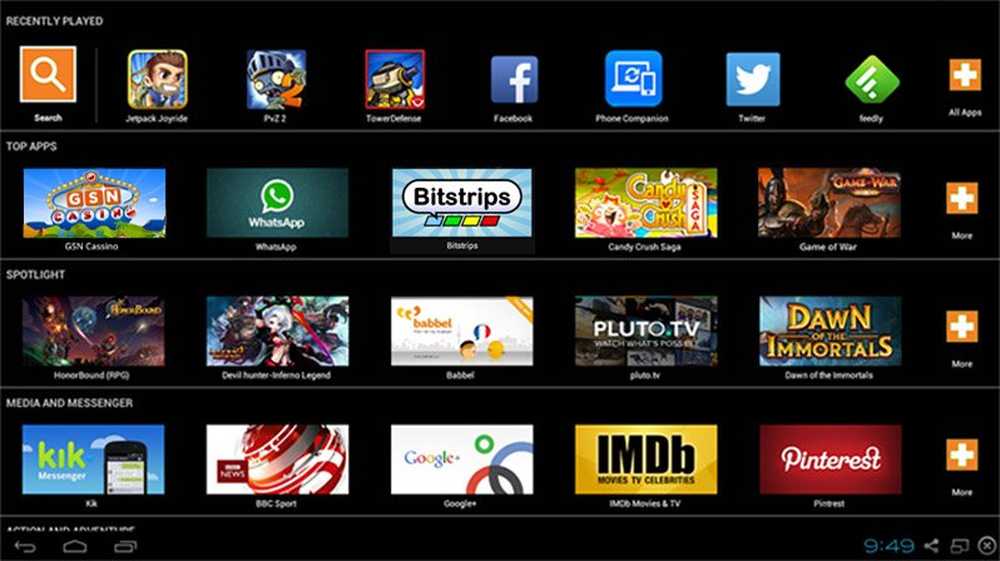
Android är ledande när det gäller mobila operativsystem. En av tre smartphones kör Android - olika versioner. Naturligtvis tenderar de flesta programmerare och utvecklare att skapa appar - meddelanden, kommunikation, kontorsautomatisering och spel etc. - för Android-telefoner.
Innan du släpper en app måste den testas ordentligt. För användare kan telefonerna bli långsamma och förstöra deras appupplevelse. I sådana fall kan både utvecklare och användare använda Android emulatorer. Medan utvecklare kan testa sina appar på en större skärm kan vanliga slutanvändare njuta av Android-appar på datorer som har en avancerad konfiguration. I det här inlägget listas tre av de bästa Android-emulatorerna för Windows 10/8/7 PC som kan användas av både utvecklare och vanliga användare av Android-operativsystemet.
Android Emulatorer för Windows 10
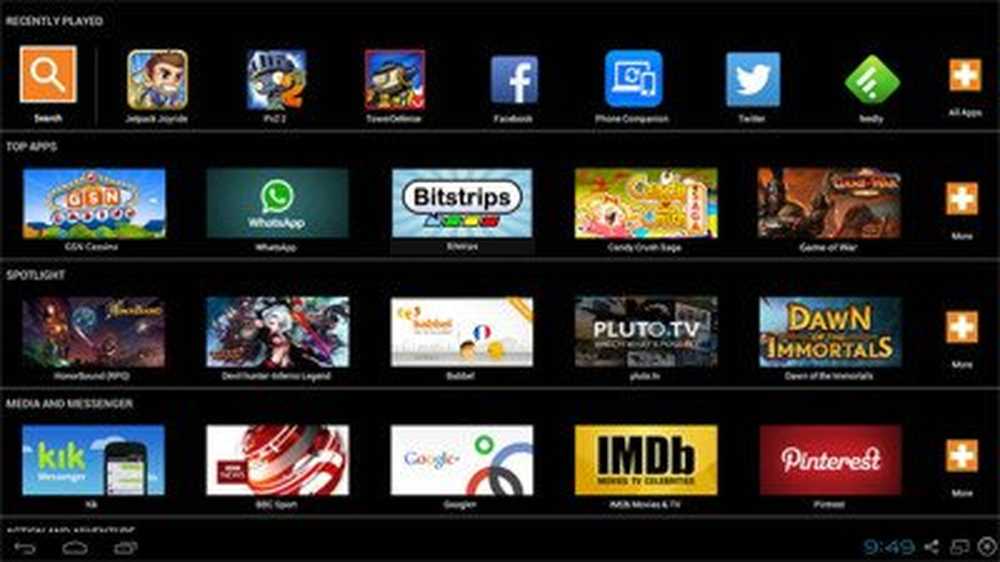
Bluestacks Emulator
Vi hade täckt Bluestacks Android Emulator tidigare när det bara var ett koncept. Fyra år senare är det den mest föredragna Android-emulatorn för Windows-datorer. Det tar ett tag att installera, så du måste vara tålamod. Det installerar en speciell tjänst som du kan se i Windows Services och Task Manager. Det vill säga att en gång installerat; det kommer att springa kontinuerligt i bakgrunden. Men jag märkte inte någon avmattning i hastighet för mina andra (Windows-baserade) applikationer som Word etc..
Emulatorn skapar ett nytt bibliotek som heter Apps. Du kan komma åt detta från din lista över bibliotek. Apperna du laddar ner visas här. Du kan köra program direkt genom att klicka på dem eller genom att starta emulatorn och sedan välja apperna. När du spelar spel kan du gå i fullskärm och tillbaka med hjälp av en pil med dubbelsidig pil.
Den enda nackdelen är att det är lite långsamt att börja. Det tog nästan 10 minuter för första loppet. Men en gång började, går spelen smidigt. Det finns andra problem som kampanjer av Android-appar och push-meddelanden från tillverkarna av den här emulatorn. Det kommer inte heller att visa dig alla funktioner i en Android-telefon som andra emulatorer gör - till exempel inställningar etc. Det fungerar bara som en Android app launcher.Andy Android Emulator
Det finns en bra konkurrens mellan Andy och Bluestacks. Funktionerna i Android-telefonen är frånvarande i det senare på grund av vilket vissa föredrar Andy eftersom det ger dig ett komplett utseende av Android-telefonen. Läs vår recension av Andy Emulator på The Windows Club. Detta tjänar en bättre syfte för utvecklare som vill testa sina applikationer på en större skärm. Och det gör det också roligt för de vanliga Android apps-användare genom att göra sina appar springa snabbare och mjukare.
Genymotion Android Emulator
Det verkar som om det byggdes på bluestacks fel - för att eliminera dem. Även om det finns en vanlig Android SDK som de flesta utvecklare använder, kommer jag inte att nämna det här eftersom det kräver mycket teknisk kunskap för att konfigurera och använda den. Kommer till Genymotion, är det fokuserat på utvecklarna men det är mycket lättare att använda jämfört med standard Android SDK. Det är snabbare jämfört med Bluestacks och har inte problem med att installera slumpmässiga applikationer.
Genymotion ger dig också alla funktioner i en Android-telefon och kan därför föredras för vanliga Android SDK för Windows. Genymotion fortsätter också att springa i bakgrunden men är inte tung på resurser. Medan de flesta funktionerna finns i de betalda versionerna tillåter gratis nedladdning dig fortfarande att testa Android-appar och använda dem på Windows PC. Det är dock inte ledigt.
AMIDuOS, Droid4x, Nox, Windroy och Xamarin Android Player är några av de andra Android-emulatorerna för Windows 10 som är tillgängliga.
Ovanstående är de bästa Android-emulatorerna för Windows enligt mig. Om du har olika åsikter eller vill lägga till i listan, vänligen kommentera.
Gå hit om du letar efter iOS-simulatorer och emulatorer för Windows PC.